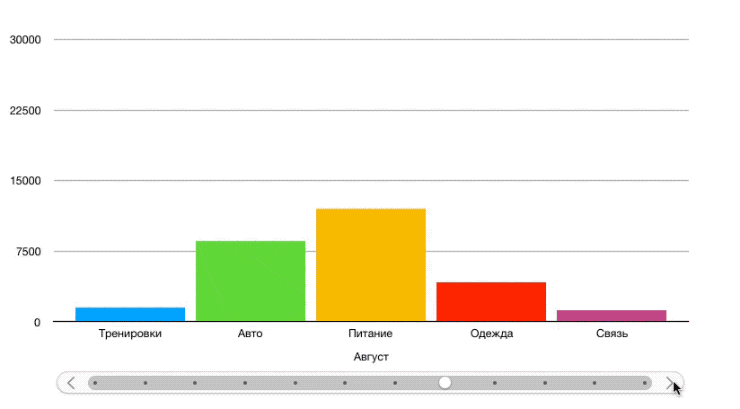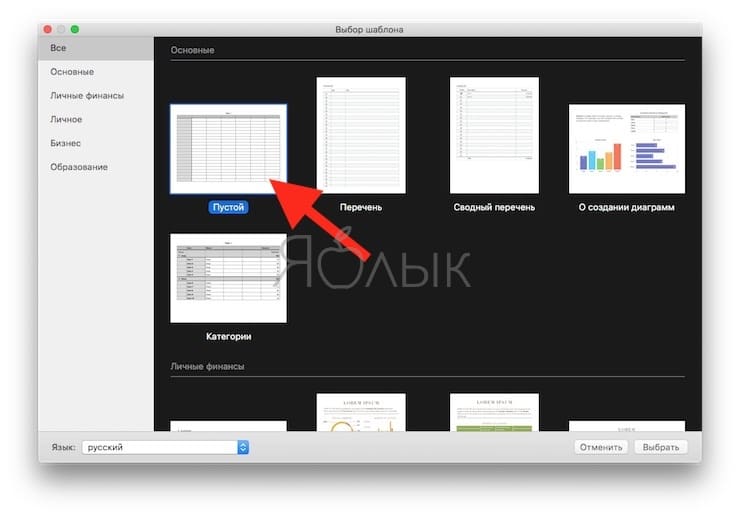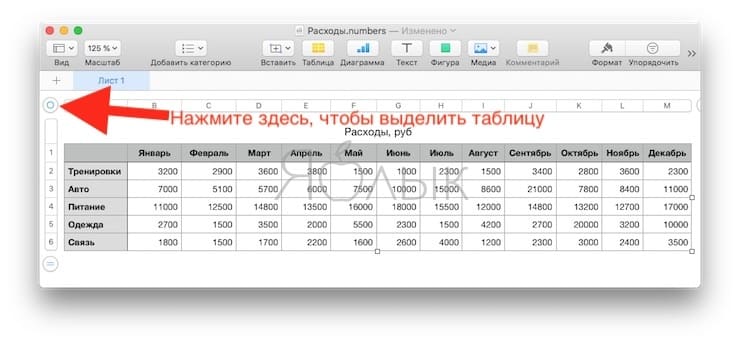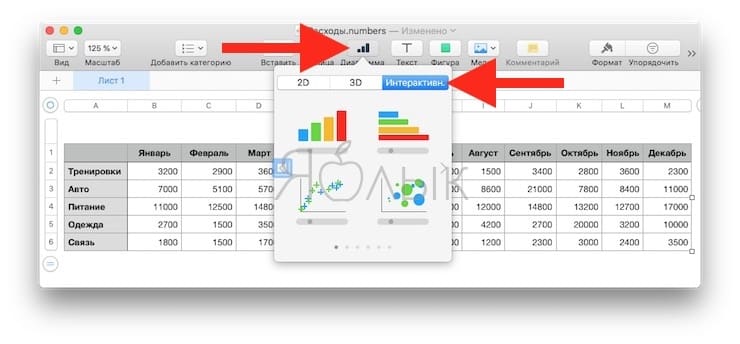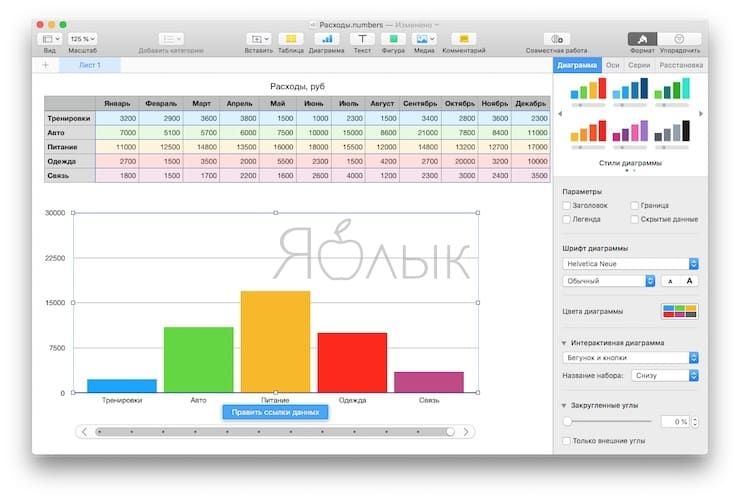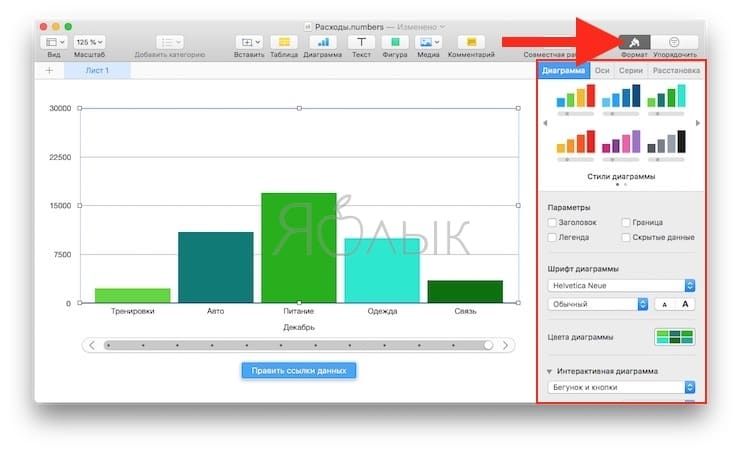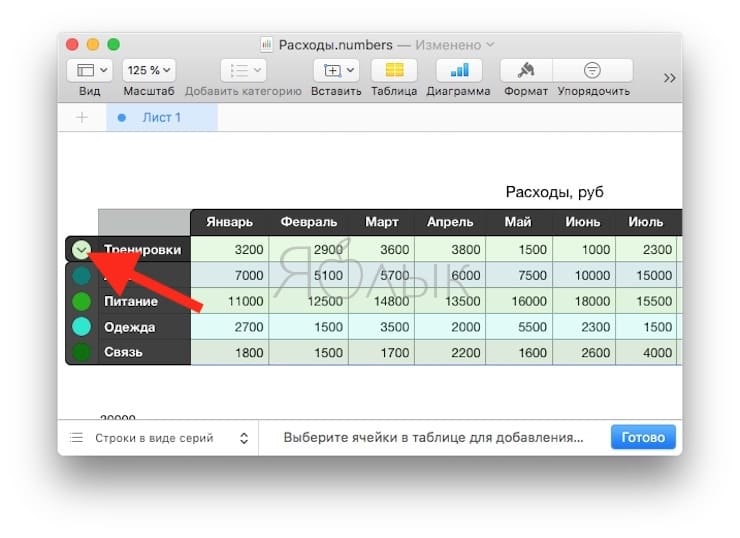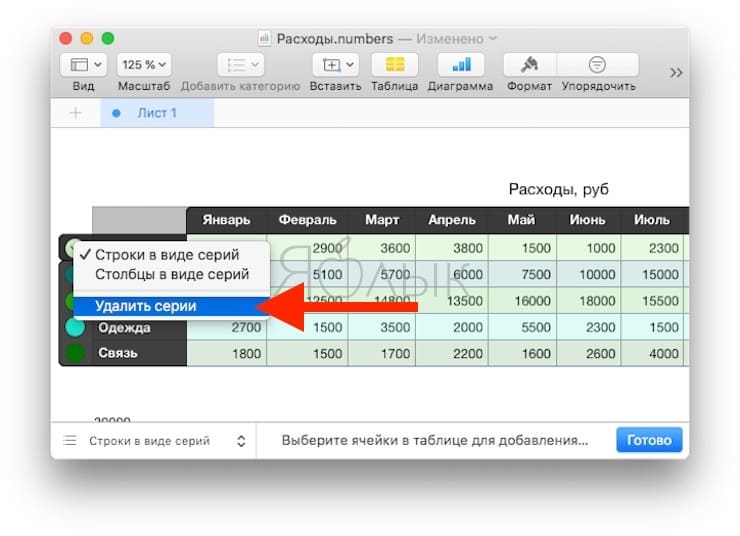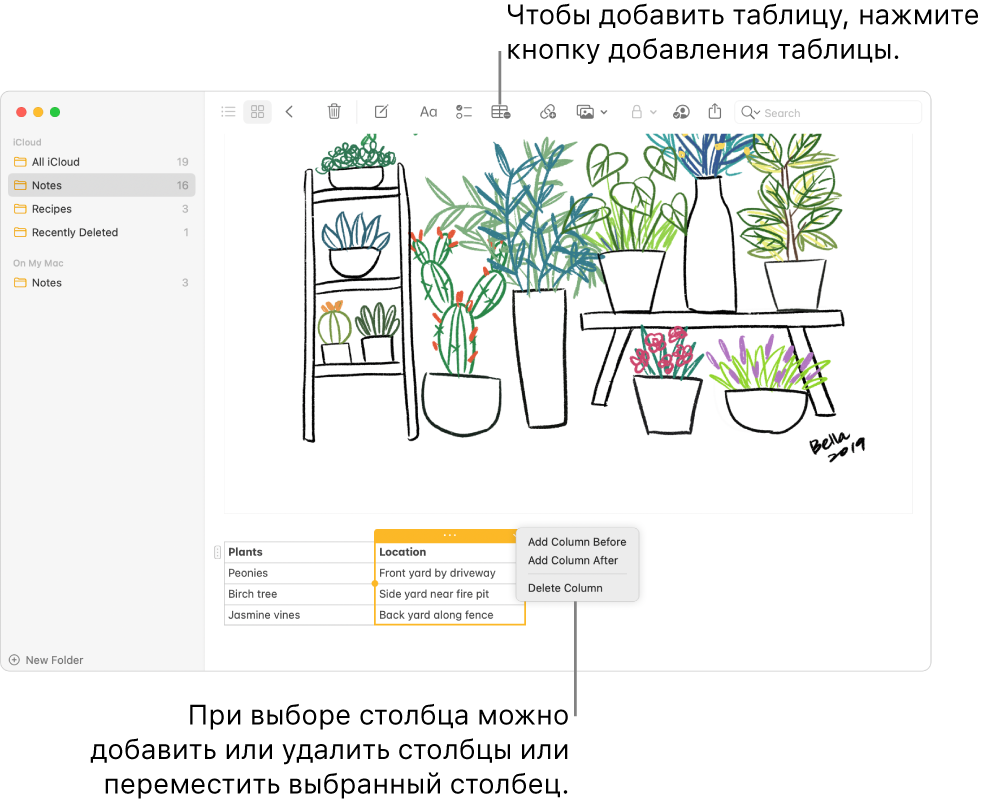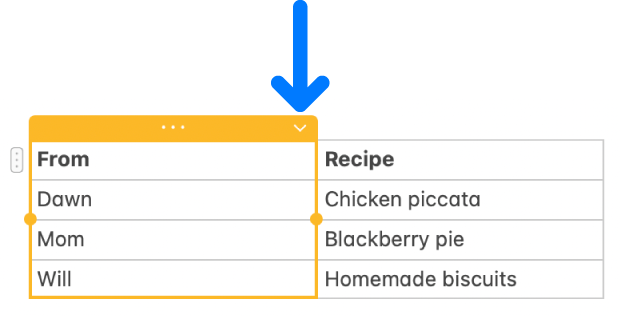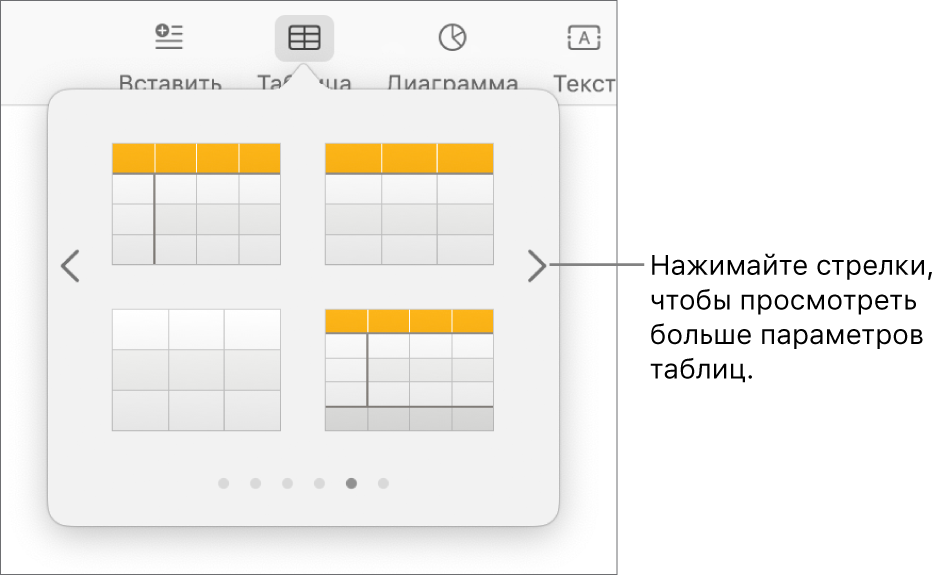Как сделать таблицу на макбуке
Добавление таблиц и списков в TextEdit на Mac
В документах RTF можно добавлять таблицы и создавать стили.
Добавление таблицы
В приложении TextEdit 
Выберите «Формат» > «Таблица», затем с помощью элементов управления настройте количество строк и столбцов, выравнивание текста, цвет ячеек и другие параметры.
Закройте окно, чтобы вернуться к своему документу.
Чтобы изменить количество сток или столбцов после того, как закроете окно, нажмите внутри ячейки таблицы, выберите «Формат» > «Таблица», затем с помощью элементов управления выполните необходимую настройку.
Чтобы настроить высоту строк или ширину столбцов, поместите курсор на границе ячейки. Когда курсор примет вид двунаправленной стрелки 
Объединение ячеек
В приложении TextEdit 
Объединение ячеек. Выберите несколько ячеек в таблице, затем выберите меню «Формат» > «Таблица» и нажмите «Объединить ячейки».
Разделение объединенной ячейки. Выберите ячейку, затем выберите меню «Формат» > «Таблица» и нажмите «Разделить ячейки».
Создание таблицы внутри таблицы
Вы можете добавить таблицу в ячейке другой таблицы. При добавлении «вложенной» таблицы ячейка разбивается на дополнительные строки и столбцы.
В приложении TextEdit 
Выберите «Формат» > «Таблица», затем нажмите «Вставить таблицу».
С помощью элементов управления настройте количество строк и столбцов, выравнивание текста, цвет ячеек и другие параметры.
Создание списка
В приложении TextEdit 
Нажмите кнопку «Маркеры списков и нумерация» 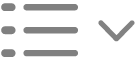
Префикс. Выбор префикса для маркера списка.
Маркер/Номер. Выбор стиля для маркера списка.
Суффикс. Выбор суффикса для маркера списка.
Начальный номер. Выбор начального номера для списка.
Предв. задать маркировку списка. Заключительный маркер списка будет предшествовать маркеру списка в подсписке. Например, если заключительный маркер списка 1., то маркером подсписка будет 1.1.
Если Вы выделили текст на шаге 1, он форматируется как список. Любой новый текст, который Вы введете, будет добавлен к списку. Нажимайте клавишу ввода после каждого элемента списка. Чтобы завершить создание списка, дважды нажмите клавишу ввода.
Интерактивные таблицы, графики и диаграммы на Mac без установки Excel (Эксель): Как создавать на macOS
Таблица и график – отличный способ сделать данные наглядными. Но их можно сделать и ещё лучше, если превратить статичную картинку в динамическую. Как это сделать?
Нам поможет бесплатное фирменное «яблочное» приложение Numbers (ссылка) – а-ля Excel от Apple. Его функция Интерактивная таблица показывает графики «как в слайде» – один за другим. Например, можно последовательно показывать прогресс любого вашего занятия или бизнеса в различные месяцы (переключение идет по нажатию на слайдер под таблицей). В результате ваша информация окажется в разы более наглядной.
Как создавать на macOS интерактивные таблицы, графики и диаграммы без установки программы Excel (Эксель)
Соберите данные в таблицу
Перед тем, как сделать таблицу интерактивной, нам понадобится создать основу для неё. Заполните таблицу – в идеале было бы использовать столбцы и заголовки, т.к. они сделают информацию более структурированной.
Готово? Дальше всё просто.
Создайте интерактивную таблицу
Выберите данные для будущей таблицы по клику на небольшой кружок в верхнем левом углу таблицы. Далее в меню вверху нажмите Диаграммы → Интерактивн. Далее вы сможете выбрать различные виды диаграмм – с вертикальными, горизонтальными полосками, кружками и т.д.
Настройте вашу таблицу
Опций для оптимизации предлагается великое множество. Самый простой способ – сайдбар справа, с ним вы сможете «поиграться» с настройками и мгновенно оценить результат. Если вы не видите сайдбар, нажмите кнопку Формат в правом верхнем углу экрана.
Отредактируйте данные
По мере того, как вы меняете данные в таблице, диаграмма автоматически обновляется. Ещё один способ сделать то же самое – кликнуть на график и нажать кнопку Править ссылки данных.
Полезный совет: та же кнопка позволяет удалить данные из графика (но не из таблицы). Чтобы сделать это, нажмите Править ссылки данных, перейдите к таблице и нажмите стрелку на столбце, который вам не нужен, и выберите вариант Удалить серии. Соответствующая колонка тут же исчезнет из графика, а в таблице всё останется на местах.
Когда все изменения будут внесены, нажмите Готово в правом нижнем углу экрана.
Добавление таблицы в приложении «Заметки» на Mac
В macOS 10.13 и новее можно добавлять таблицы в обновленные заметки iCloud и заметки, хранящиеся на Mac.
Добавление таблицы
В приложении «Заметки» 
Нажмите кнопку «Таблица» 
В заметку добавляется пустая таблица, содержащая две строки и два столбца.
Выполните одно из следующих действий.
Ввод текста в ячейку. Нажмите ячейку и начните вводить текст. Вы можете использовать варианты для ввода, если они есть.
Перемещение по таблице. Нажмите клавишу Tab или клавиши со стрелками для перемещения между ячейками.
Вставка текста в таблицу. Нажмите ячейку, затем выберите «Правка» > «Вставить».
Стили с названиями, например «Моноширинный» или «Подзаголовок», удаляются.
Выбор нескольких ячеек. Перетяните указатель по тексту в одной или нескольких ячейках.
Выбранные ячейки выделяются рамкой.
О том, как выбрать всю строку или столбец, см. в разделе Управление строками и столбцами.
Перемещение таблицы. Выберите таблицу, затем перетяните ее в новое местоположение.
Совет. Можно также скопировать таблицу из другого приложения (например, Safari или Pages) и вставить ее в Заметки. Приложение «Заметки» не поддерживает некоторые варианты форматирования.
Управление строками и столбцами
В приложении «Заметки» 
Нажмите таблицу, затем нажмите метку-манипулятор 

Выполните одно из следующих действий.
Выбор нескольких строк или столбцов. Перетяните метку-манипулятор (цветную точку) в строке или столбце.
Добавление и удаление строк или столбцов. Нажмите стрелку вниз 
Перемещение строки или столбца. Выбрав строку или столбец, нажмите и не отпускайте, пока строка или столбец не выдвинется из таблицы, а затем перетяните их в новое местоположение.
Копирование строки или столбца. Выберите «Правка» > «Копировать» или нажмите сочетание клавиш Command-C.
Вставка строки или столбца. Скопировав строку или столбец, выберите «Правка» > «Вставить» или нажмите сочетание клавиш Command-V, чтобы вставить их в другое место той же таблицы.
Чтобы создать новую таблицу, вставьте строку или столбец в текст заметки.
Удаление содержимого строки или столбца. Выберите «Правка» > «Удалить» или нажмите клавишу Delete.
Если в строке или столбце нет данных, строка или столбец будут сразу удалены.
Применение форматирования к строке или столбцу. Используйте команды в меню «Формат» или сочетания клавиш. (Можно также использовать панель Touch Bar.)
Можно также добавить новую строку в конце таблицы, нажав Tab или Return в последней ячейке таблицы.
Преобразование текста в таблицу
В приложении «Заметки» 
Выполните одно из следующих действий.
Преобразование текста в таблицу. Выберите один или несколько абзацев текста в заметке, затем нажмите кнопку «Таблица» 
Преобразование таблицы обратно в текст. Нажмите в любом месте таблицы, нажмите 
Добавление и удаление таблиц в Pages на Mac
В Pages доступны различные стили таблиц, которые помогут Вам представить информацию. После добавления таблицы можно настроить ее по своему усмотрению.
Размещение новой таблицы
В текстовых документах можно добавить новую таблицу внутри основного текста, чтобы она перемещалась вместе с текстом по мере ввода, или свободно разместить ее на странице как плавающий объект, чтобы она не перемещалась при редактировании текста.
В документах с макетом страницы новые таблицы всегда добавляются на страницу, и их можно свободно перемещать.
Выполните одно из описанных ниже действий.
Размещение таблицы внутри текста. Нажмите в том месте текста, где нужно вставить таблицу. Таблица выравнивается в соответствии с выравниванием абзаца, в который она вставлена. Например, если абзац выровнен влево, расположить таблицу по центру невозможно.
Свободное перемещение таблицы в тексте. Нажмите в области без текста, чтобы вывести точку вставки из текста. При добавлении таблицы для нее по умолчанию задается параметр «Оставить на странице» (а не «Двигать с текстом»), поэтому таблицу можно расположить в любом месте.
Нажмите 
Выполните одно из следующих действий.
Ввод текста в ячейке. Нажмите ячейку, затем начните вводить данные.
Перемещение таблицы. Нажмите таблицу, затем перетяните 
Примечание. Если таблицу не удается свободно переместить, возможно, она настроена для перемещения вместе с текстом. Чтобы изменить эту настройку, нажмите таблицу, нажмите 
Добавление и удаление строк. Нажмите таблицу, нажмите 
Изменение размеров таблицы. Нажмите таблицу, нажмите 
Изменение настройки чередования цветов строк. Нажмите таблицу; в боковой панели «Формат» 
Изменение внешнего вида таблицы. Нажмите таблицу, затем воспользуйтесь элементами управления вкладки «Таблица» в боковой панели для внесения изменений, например добавления заголовка таблицы или контура.
Создание таблицы на основе существующих ячеек
Если Вы создаете новую таблицу на основе ячеек имеющейся таблицы, данные в исходных ячейках перемещаются, а не копируются. В исходной таблице остаются пустые ячейки, которые можно удалить.
Выберите ячейки с данными, которые Вы хотите использовать для создания новой таблицы.
Нажмите на выбранную область и удерживайте ее, пока она не поднимется. Затем перетяните ее в другое место в документе.
Чтобы удалить пустые ячейки из исходной таблицы, выберите и нажмите их, удерживая нажатой клавишу Control, затем выберите «Удалить строки» или «Удалить столбцы».
Удаление таблицы
Нажмите таблицу, нажмите 
Таблицы перетекают на следующую страницу только в текстовых документах. Если часть таблицы не поместилась на странице текстового документа, выберите таблицу, затем на вкладке «Расстановка» в боковой панели «Формат» 
Создание сводной таблицы в Numbers на Mac
Сводную таблицу можно создать на основе таблицы или диапазона ячеек в электронной таблице. Данные в этих ячейках называются исходными данными. Исходные данные должны содержать как минимум одну заполненную ячейку, не являющуюся ячейкой заголовка; они не могут содержать объединенные ячейки, охватывающие смежные строки. Если Вы создаете сводную таблицу из диапазона ячеек, можно вносить изменения в указанный диапазон в любое время.
Создание сводной таблицы
Совет. Чтобы быстро добавить сводную таблицу на новый лист, выберите таблицу, затем выберите «Сводная таблица» 
В строке меню Numbers вверху экрана выберите «Упорядочение» > «Создать сводную таблицу», затем выберите один из следующих вариантов.
На новом листе. Создать сводную таблицу на новом листе, используя всю таблицу в качестве исходных данных.
На текущем листе. Создать сводную таблицу на текущем листе, используя всю таблицу в качестве исходных данных.
Для выбранных ячеек на новом листе. Создать сводную таблицу на новом листе, используя только выбранные ячейки в качестве исходных данных.
Для выбранных ячеек на текущем листе. Создать сводную таблицу на текущем листе, используя только выбранные ячейки в качестве исходных данных.
Созданная сводная таблица остается пустой, пока Вы не добавите поля. См. раздел Добавление и расстановка данных сводной таблицы в Numbers на Mac.
Изменение диапазона ячеек исходных данных
Если Вы создаете сводную таблицу из диапазона ячеек, можно вносить изменения в указанный диапазон, чтобы изменять данные для сводной таблицы.
Выберите сводную таблицу, затем на вкладке «Параметры сводки» в боковом меню «Упорядочение» 
Измените диапазон, затем выберите 
Удаление сводной таблицы
Чтобы удалить сводную таблицу, выберите ее, затем нажмите клавишу Delete.
При создании сводной таблицы можно также создать диаграмму, чтобы отображать обобщенные данные. См. раздел Выбор ячеек в сводной таблице для создания сводной диаграммы.